CARA ROOTING INI BERLAKU BAGI SEMUA DEVICE ANDROID YANG MENGGUNAKAN CHIPSET MTK 65xx, 83xx
**** ALWAYS DWYOR "DO WITH YOUR OWN RISK" ****
PERTAMA
Download aplikasi yang dibutuhkan
- MTK Droid Root & Tools >> download disini
- Smart Phone Flash Tool >> download disini
KEDUA
- Buka Settings => Security => Checklist pada Unknown sources
- Masih di Settings => Developer options => Checklist pada USB debugging
KETIGA
Pastikan bahwa driver sudah ter-install semua di PC
Cara install driver secara lengkap :
- Koneksikan HH dengan PC menggunakan kabel USB
- Pertama-tama pilih Connect As USB storage, tunggu hingga driver selesai ter-install di PC
- Lalu ganti koneksi dengan Media device (MTP), tunggu hinggra driver selesai ter-install di PC
- Setelah selesai cabut kabel USB lalu matikan HH
- Koneksikan kembali HH yang sudah dalam keadaan OFF dengan PC menggunakan kabel USB, tunggu hingga driver terinstall dengan sendirinya
TERAKHIR ikuti langkah-langkah ROOT berikut ini
"Perhatikan WARNA FONT dengan YANG DITANDAI memiliki warna sama sama untuk memudahkan langkah-langkahnya"
**** ALWAYS DWYOR "DO WITH YOUR OWN RISK" ****
STEP 1
Koneksikan tablet dengan PC menggunakan kabel data, gunakan mode koneksi USB storage
STEP 2
Buka Aplikasi MTK Droid Root & Tools (MTKdroidTools.exe)
Tunggu loading hingga info mengenai tablet muncul semua
 |
| *click to enlarge |
- Klik Blocks Map
- Lalu klik Create scatter file
- Buat folder baru terserah dimana saja namun harus ingat lokasinya, lalu klik Save (ini akan membuat&menyimpan file MT6577_Android_scatter_emmc.txt)
STEP 3
Buka aplikasi SP Flash Tool (Flash_tool.exe)
 |
| *click to enlarge |
- Pilih Scatter-loading, lalu cari file MTK6577_Android_scatter_emmc.txt yang tadi sudah dibuat pada STEP 2
- File MTK6577_Android_scatter_emmc.txt sudah ter-load
- Nanti akan muncul seperti pada gambar
STEP 4
 |
| *click to enlarge |
- Klik tab Read back
- Jika terdapat ada N/A seperti pada gambar maka klik saja itu,
- lalu hapus dengan klik Remove
- Jika tidak ada maka abaikan STEP 4 ini
STEP 5
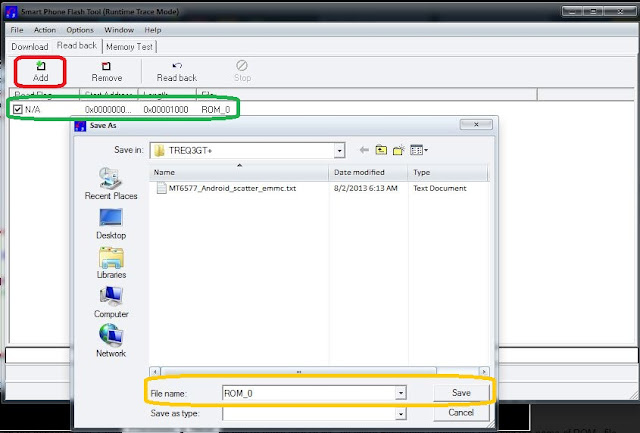 |
| *click to enlarge |
- Klik Add
- Nanti akan meminta untuk menyimpan file ROM_0 *SIMPAN DI FOLDER YG SAMA DENGAN FILE SCATTER* klik Save
- Nantinya akan muncul seperti pada gambar
STEP 6
 |
| *click to enlarge |
- Double-klik pada N/A
- Setelah muncul jendela Read back block start address, pastikan Type nya Hex dan Start Address nya hanya angka 0x000000 seperti pada gambar
- Buka file MT6577_Android_scatter_emmc.txt dengan Notepad++, cari kode yang di awali dengan CACHE, copy angka tersebut (contoh pada gambar 0x227e8000)
- Paste di kolom Length (lihat gambar)
- Lalu klik Ok
STEP 7
Cabut tablet dari PC, lalu matikan tablet nya
Kembali ke SP Flash Tool
 |
| *click to enlarge |
- Klik Read back
- Koneksikan kembali Tablet (dalam keadaan OFF) dengan PC, tunggu hingga proses selesai
- Jika sudah akan muncul Pop-UP OK dengan lingkaran hijau, klik icon X (close)
STEP 8
Cabut kabel USB dari Tablet ke PC dan Nyalakan kembali Tablet nya
Lalu koneksikan kembali Tablet ke PC dengan mode USB storage (lihat STEP 1)
Sekarang kembali ke MTK Droid Tools
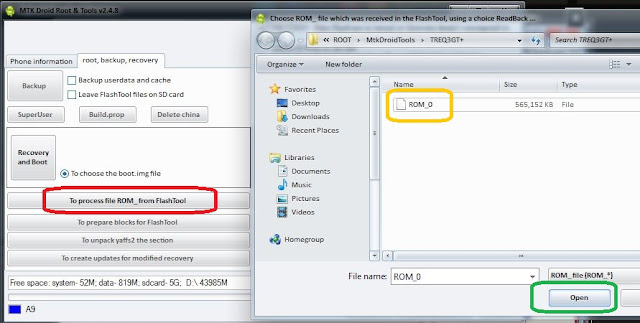 |
| *click to enlarge |
- Klik To process file ROM_ from FlashTool
- Pilih file ROM_0 yang tadi sudah dibuat di STEP 5
- Klik Open
 |
| *click to enlarge |
- Saat proses berlangsung akan muncul Pop-Up untuk membuat CWM recovery otomatis
- klik saja Yes
- Tunggu hingga proses selesai
- Lalu cabut kabel USB
STEP 9
 |
| *click to enlarge |
- Kembali ke SP Flash Tool
- Pilih tab Download, lalu klik Scatter-loading
- Buka folder backups yang terdapat di dalam folder MTKDroidTools
- Buka folder A9_xxxxxx_ForFlashtoolFromReadBack_xxxxxx-xxxxxx (xxxxxx berupa angka yang berbeda-beda)
- Pilih file MT6577_Android_scatter_emmc.txt lalu klik Open
STEP 10
- Matikan dulu Tabletnya
 |
| *click to enlarge |
- Uncheck semua nya kecuali RECOVERY
- Double klik pada RECOVERY lalu path ke file A9_xxxxxx__recovery_xxxxxx-xxxxxx.img yang terdapat dalam folder A9_xxxxxx_ForFlashtoolFromReadBack_xxxxxx-xxxxxx (STEP 9)
- Klik Open
- Lihat nantinya akan seperti ini
 |
| *click to enlarge |
STEP 11
- Koneksikan Tablet (dalam keadaan OFF) ke PC
 |
| *click to enlarge |
- Klik Download
- Ketika muncul Warning klik saja Yes
- Tunggu hingga proses selesai
- lalu Close
 |
| *click to enlarge |
STEP 12
- Cabut kabel USB
- Load Tablet ke mode Recovery, caranya tekan tombol Power+Volume Up (bersamaan)
- Akan muncul tampilan seperti ini
- Pastikan panah berada di [Recovery Mode] lalu tekan tombol Volume Down untuk OK (untuk memindahkan nya gunakan tombol Volume Up, dan untuk memilih/OK gunakan tombol Volume Down)
- Kita akan masuk menu CWM Recovery, lalu koneksikan Tablet dengan PC (biarkan tablet dalam posisi CWM Recovery)

- Buka MTK Droid Tools
 |
| *click to enlarge |
- Klik Backup, tunggu proses, ketika ada permintaan Packing backup klik saja Yes
- Lalu klik SuperUser ketika ada pilihan aplikasi antara SuperSU dengan SuperUser pilih yang mana saja. Disini saya memilih yang SuperUser
- Pilih To use boot from phone lalu klik Recovery and Boot, lalu nanti akan muncul pilihan membuat CWM recovery otomatis klik saja Yes
- Setelah selesai klik Reboot, saat ada pilihan klik lagi Reboot
- Tablet akan restart, tunggu hingga menyala kembali dan lihat apakah sudah terinstall Aplikasi SuperUser nya atau belum, jika sudah berarti proses ROOTING BERHASIL :)
- Bisa juga di test menggunakan Aplikasi Root Checker download disini
source http://forum.xda-developers.com/showpost.php?p=38337401&postcount=5
_______________________________________________________________________________
CARA SINGKAT, HANYA UNTUK TABLET TREQ 3G TURBO PLUS!! (Tested by Me)
Download dulu file ini klik
Ekstrak folder di dalamnya, lalu langsung saja agan loncat ke STEP 10
File Scatter-loading nya pilih dari dalam folder yang tadi di download, begitu juga lokasi/path untuk file RECOVERY nya
Selanjutnya ikuti STEP 11 dan STEP 12 hingga selesai..
Ekstrak folder di dalamnya, lalu langsung saja agan loncat ke STEP 10
File Scatter-loading nya pilih dari dalam folder yang tadi di download, begitu juga lokasi/path untuk file RECOVERY nya
Selanjutnya ikuti STEP 11 dan STEP 12 hingga selesai..
_______________________________________________________________________________
**** ALWAYS DWYOR "DO WITH YOUR OWN RISK" ****
Dilarang Copy-Paste konten untuk di share ulang TANPA se-izin penulis!
“Be a Smart & Creative Blogger!”
Copyright © Agung Pambudi










Ini real di treq 3g turbo plus?
ReplyDeleteiya gan tablet ane dulu itu ta root, skr dah d jual tabletnya :-)
Deleteklo untuk pasang cwm apa smp step 8 saja?
ReplyDelete